《Cubase5》是一款专业的音乐制作软件,他十分专业,有着很强的灵活性,你能够直观地制作任何种类的音乐作品。软件能模拟出各种各样的虚拟仪器、效果和数千种声音。无论你是专业作曲家还是音乐制作初学者,Cubase5都为您提供将想法转化为音乐所需的一切。
功能特色
无限音频和MIDI音轨
超过70个虚拟乐器音色,全部来自于HALion Sonic
MixConsole调音台有11个效果器
内置超过300个MIDI和音频loop
内置虚拟键盘和虚拟打击垫
采样编辑器和钢琴卷帘窗
可将工程导出到Cubase5继续完成编辑,需要Cubase5 7/6.5, Cubase5 Artist 7/6.5, Cubase5 LE AI Elements 6
可导出到Dropbox、SoundCloud和邮件
支持AudioCopy复制音频到其它iPad的应用使用
支持Core Audio和Core MIDI,连接其它MIDI接口、MIDI键盘和音频接口使用
可作为其它支持Core MIDI的iPad应用的音序器来使用
使用方法
Cubase如何给轨道挂载音源?
1、打开Cubase5之后,点击文件,新建工程,在图中的红框处单击鼠标右键
2、在弹出的菜单当中选择“添加乐器轨道”
3、在弹出的对话框中,点击“无VST乐器”
4、在弹出的菜单中选择你所要加载的音源,图中是这里安装过的音源
5、成功的给一条新轨道挂载了音源,图中红框位置是当前选中的轨道的控制栏,如果想要给这条轨道重新挂载别的音源,可以点击箭头指向的地方
6、点击这里箭头指向的图标,可以调出该音源的控制界面
常见问题
一、怎样用Cubase5导出mp3文件?
1、打开Cubase5,先随便做一个工程文件,然后再用上面那个白色的条选中一个蓝区(就是要录制的部分)
2、选中右上角的“文件”“导出”“音频缩混”
3、在这个栏里可以设置文件名,导出路径,导出文件的类型,以及各种参数,注意下,采样速率和比特深度过高的话输出文件会很大,而且转化过程会很慢,最好不要进行任何操作,而且输出的硬盘最好大一些
4、然后这轨道的输出一般选择Stereo Out,这是总输出,当然选择别的乐器也可以,这主要还是看自己的需要了
5、确定无误后导出即可
二、Cubase5怎么给音频升/降调?
1、打开Cubase5,导入需要降调或升调的音频到Cubase中,确保播放正常
2、鼠标选中你要进行升调或降调的音频
3、鼠标移到下图所示Cubase5中的位置,默认数字为0,双击鼠标可进行修改,每增加一个正值,如改为“1”,则被选中的音频将升一个半音的调,每降低一个值,如改为“-1”,则被选中的音频将降一个半音的调,依次类推
4、改好数值后,设置好导出参数,将音频导出即可
软件截图





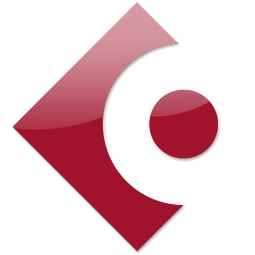



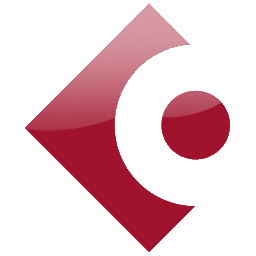
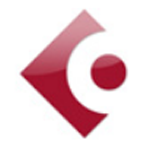







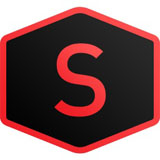

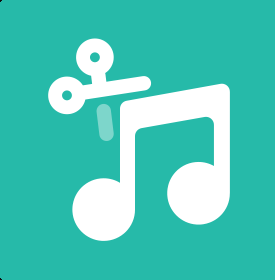



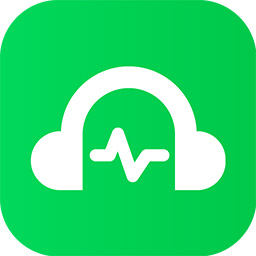

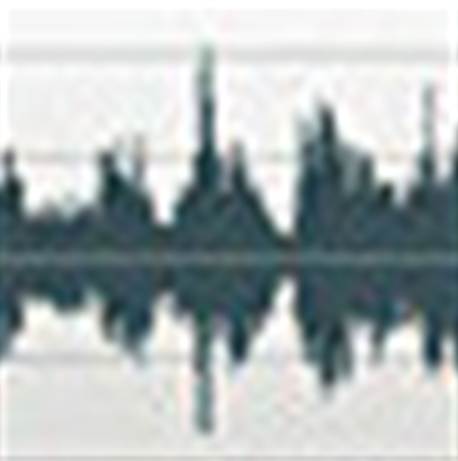




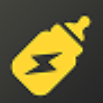






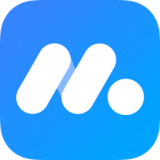
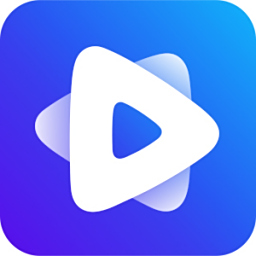









玩家点评 (0人参与,0条评论)
热门评论
全部评论